ראשית הראינו לך באיזו קלות המחשב שלך יכול להידבק בתוכנות ריגול, גרוטאות תוכנה ותוכנות לא רצויות אחרות - והיום נראה לך כיצד לנקות את המערכת שלך באמצעות Spybot Search & Destroy.
חלקים חשובים בהתקנה
כאשר אתה מתקין Spybot Search & Destroy, ישנם שני חלונות שכדאי לשים לב אליהם במיוחד.
כאן תוכלו לראות את חלון בחירת הרכיבים. מומלץ לוודא כי נבחרים "הורד עדכונים באופן מיידי" ו"אינטגרציה של מרכז האבטחה ".
הערה: לאחר ההתקנה, יתכנו עדיין כמה עדכונים קלים שניתן להוריד.
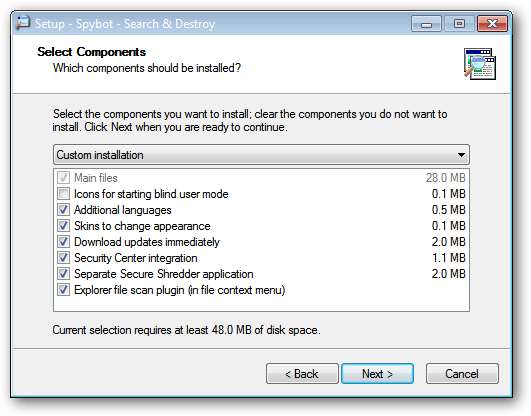
בחלון המשימות הנוספות, בהחלט מומלץ לוודא כי "השתמש בהגנת Internet Explorer (SDHelper)" ו"השתמש בהגנה על הגדרות המערכת (טיימר טיימר) ". זה יעזור לך לתת הגנה נוספת על המערכת שלך.
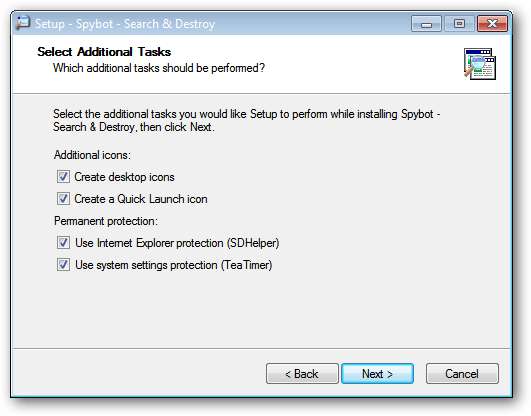
סורק אחר תוכנות זדוניות
לאחר שתסיים להתקין את Spybot Search & Destroy ותתחיל אותו בפעם הראשונה, תישאל אם ברצונך לבצע "גיבוי רישום" לפני סריקה באמצעות התוכנה. מומלץ לבצע את הגיבוי ... אחרי הכל, גיבויים הם תמיד דבר טוב.
כפי שניתן לראות בצילום המסך הבא, Spybot Search & Destroy כבר היה קשה לעבוד עם תוכנות זדוניות בזמן שהוא עדיין בתהליך ההתקנה הראשוני מיד לאחר ההפעלה ( נפלא מאד! ). בידיעה ששני אלה הם תוכנות זדוניות, בחרנו לסגור את שני התהליכים ולמחוק אותם.
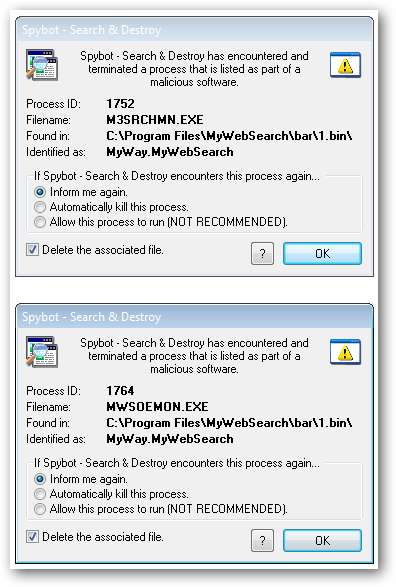
לאחר סיום תהליך ההתקנה הראשוני, תראה את חלון הבית הראשי. מכאן תוכלו לבחור איזו פעולה תרצו לבצע. לדוגמא שלנו, החלטנו "לחפש עדכונים" למקרה שמשהו אחר היה זמין (מומלץ).
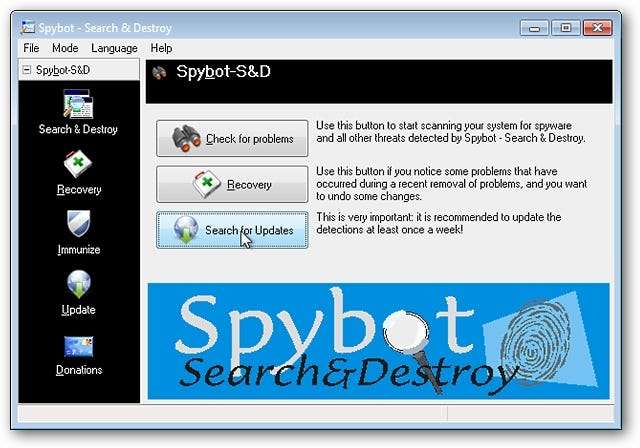
כפי שאתה יכול לראות, היו עדכונים נוספים זמינים עבור מאגר החיסונים, שירות טיימר התה שנבחר במהלך תהליך ההתקנה, וקובץ תיאורים בשפה האנגלית. לאחר שתסיים להוריד את העדכונים הזמינים, לחץ על "יציאה" כדי לסגור את חלון העדכונים.
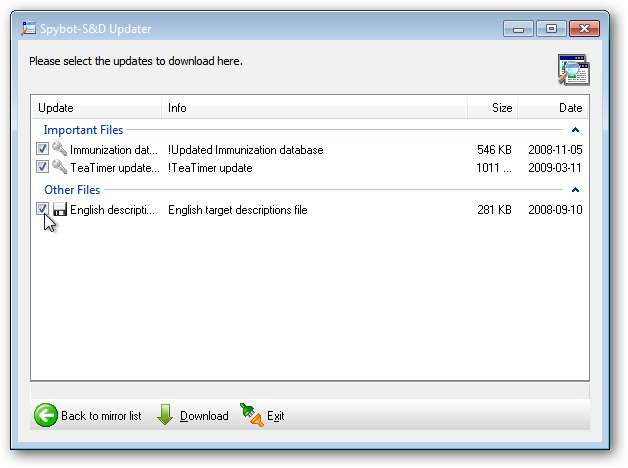
לאחר סגירת חלון העדכונים, תוחזר לחלון הבית הראשי. זה זמן טוב להמשיך ולחסן את המערכת שלך. כאן תוכלו לראות את כמות החיסונים שניתן להחיל (לא מוגן לעומת מוגן). לחץ על "כפתור החיסון הירוק פלוס ירוק" כדי להחיל את החיסון. זה לא רק עוזר לדפדפנים המותקנים שלך, אלא גם מגביר את קובץ המארחים שלך.
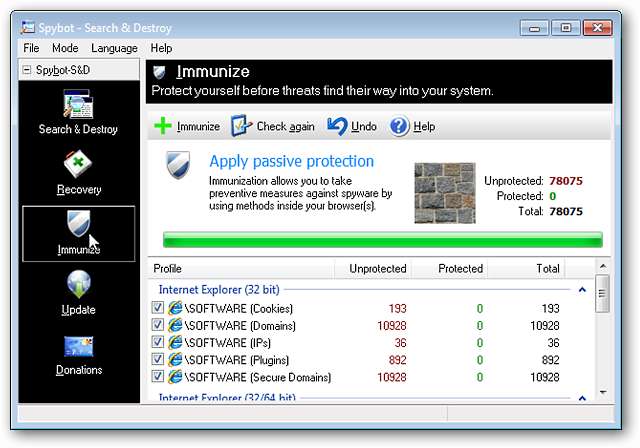
לאחר השלמת החיסון, ניתן לראות את השינוי במספרים מ"לא מוגן "ל"מוגן". עכשיו הגיע הזמן להתחיל לסרוק אחר תוכנות זדוניות. לחץ על כפתור "חיפוש והרס" בצד שמאל של החלון.
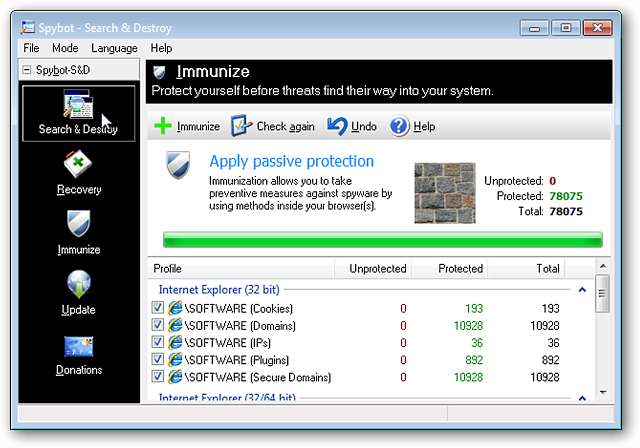
כדי להתחיל בסריקה, לחץ על "לחצן בדיקת בעיות".
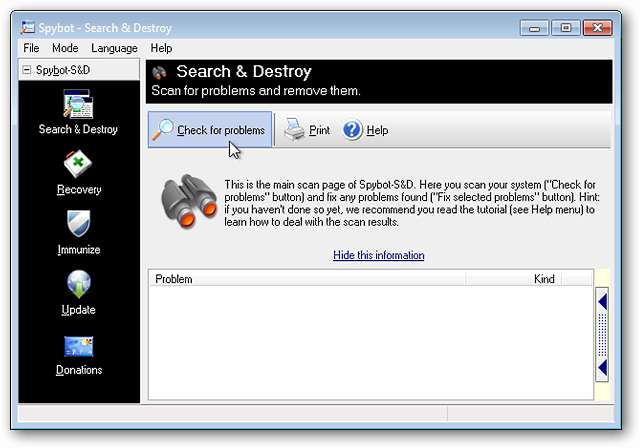
לאחר תחילת הסריקה תוכלו לעקוב בקלות אחר ההתקדמות באמצעות סרגל הצבעים והדלפק המספרי בתחתית החלון. תוכל גם לראות איזה סוג של תוכנות זדוניות Spybot Search & Destroy מחפש בכל רגע נתון ליד הדלפק המספרי.
במהלך סריקת המערכת לדוגמה שלנו, אתה יכול לראות ש- Spybot Search & Destroy בנה רשימה של תוכנות זדוניות (כמות וסוג) שכבר מצאה.
הערה: Spybot Search & Destroy ייקח זמן להשלמת הסריקה, אז היה סבלני. ההמתנה שווה את זה!
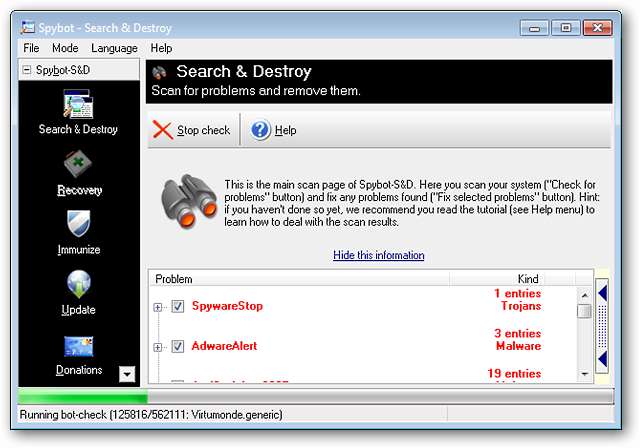
לאחר הסריקה הושלמה
לאחר Spybot Search & Destroy סיים את הסריקה לאיתור תוכנות זדוניות, הוא יפרט את מספר הבעיות שנמצאו בפינה השמאלית התחתונה של החלון. בחלק הראשי של החלון תוכלו לראות את הרשימה המהוללת של מה שנמצא.
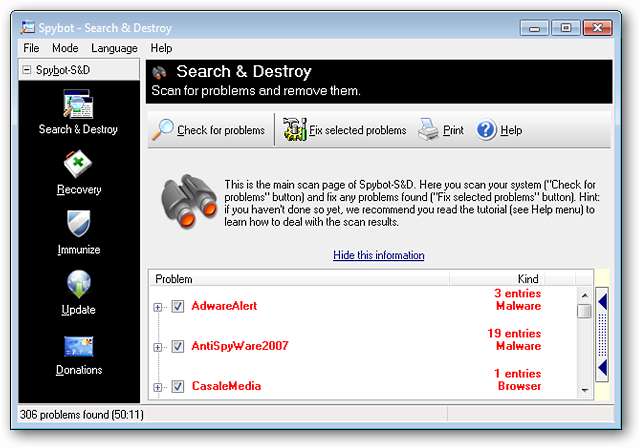
לחיצה על "סימן הפלוס" לצד כל ערך תאפשר לך לראות מידע על כל פריט שנמצא (כלומר ערך רישום, קובץ, מיקום). הדבר הנהדר ברשימה המורכבת הוא שתוכל לעבור כדי לבדוק אם יש תוצאות חיוביות שגויות (אם בכלל) ולבטל את הבחירה בערכים מסוימים אלה. אתה יכול להיות מאוד ספציפי במה שמסירים או לא מסירים ( נחמד מאוד! ).
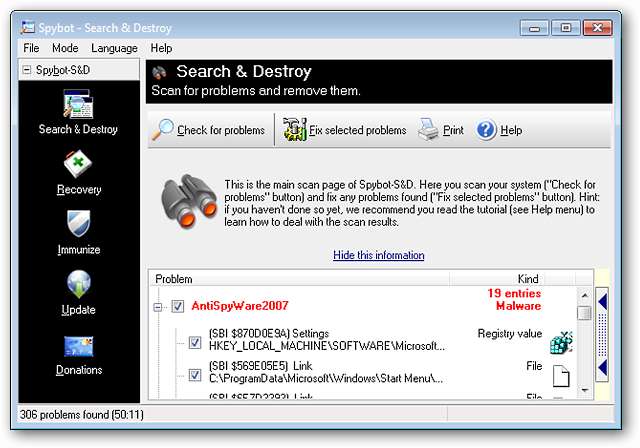
הסרת התוכנה הזדונית
לאחר שבדקתם את הרשימה המקובצת, לחצו על "תיקון בעיות נבחרות". לאחר מכן תראה חלון אישור השואל אם ברצונך להמשיך. בחר "כן" כדי להתחיל להסיר את התוכנה הזדונית.

לצד הערך של כל פריט של תוכנות זדוניות יופיע סימן ביקורת ירוק גדול ברשימה המהודרת שהוסרה בהצלחה. אם חלק מהתוכנות הזדוניות שהתגלו נמצא בשימוש פעיל כרגע, אתה יכול לבחור להסיר את הפריטים האלה בעת הפעלת המחשב מחדש. בחר "כן" להפעלת אפשרות זו.
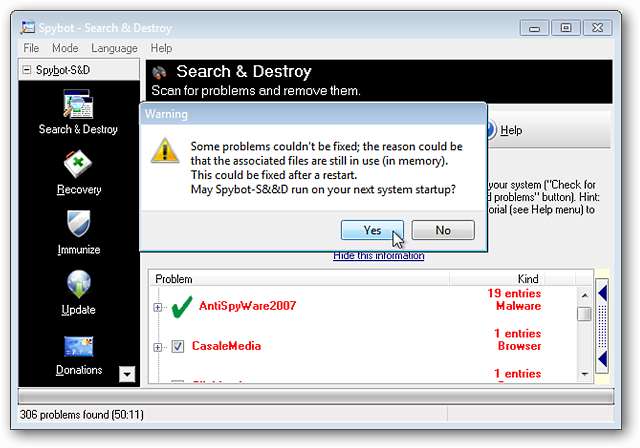
לאחר שלחצת דרך חלון האישור המוצג לעיל, תראה את חלון ההודעה הבא המספק פרטים אודות מספר הבעיות שתוקנו. אם יש בעיות שתוקנו במהלך אתחול מחדש, גם אלה יוצגו ותתבקש להפעיל מחדש את המחשב. בחר "אישור" להפעלה מחדש.
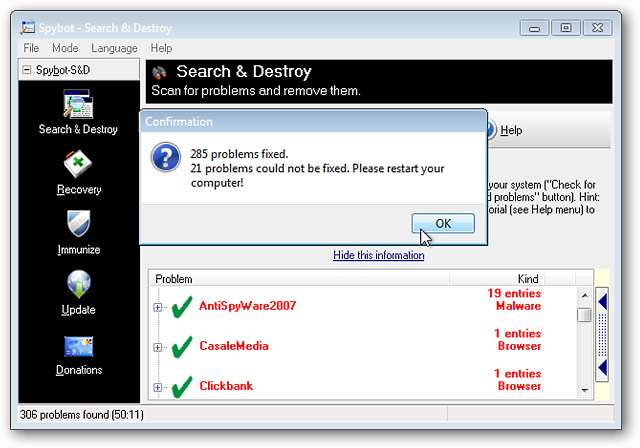
הסרת תוכנות זדוניות במהלך אתחול מחדש
אם יש לך תוכנה זדונית שמוסרת במהלך אתחול מחדש, Spybot Search & Destroy יבצע גם סריקה חדשה לגמרי במהלך התהליך, במקרה של תוכנה זדונית כלשהי שתנסה להקים מחדש את עצמה במהלך ההפעלה מחדש. המערכת שלך לא תסיים את ההפעלה מחדש לחלוטין עד לסיום הסריקה, כך שתוכל לצפות לראות מסך שחור.
הערה: סביר להניח שהסריקה תימשך זמן רב יותר מהסריקה הרגילה, כך שאם יש לך עוד משהו לעבוד עליו או ספר לקרוא בזמן ההמתנה, אל תהסס לעשות זאת. Spybot Search & Destroy יודיע לך מתי הוא יסתיים.
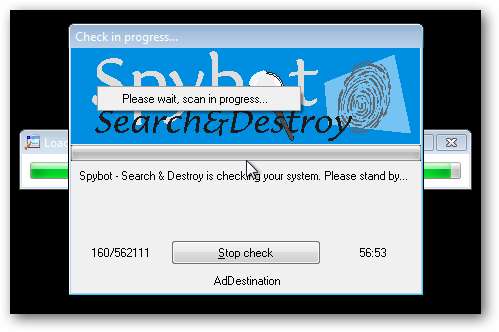
כפי שאתה יכול לראות מהדוגמה שלנו, חלק מהתוכנות הזדוניות אכן ניסה להקים את עצמו מחדש במהלך ההפעלה מחדש אך נתפס בקלות על ידי Spybot Search & Destroy. כדי להסיר בעיות כלשהן בתוכנות זדוניות, בחר "תיקון בעיות נבחרות". לאחר שלחצת על "תקן בעיות נבחרות", המערכת שלך תסיים את ההפעלה מחדש.
במערכת הדוגמה שלנו, לתהליכים שנתפסו לנסות ולהקים את עצמם היו רשומות הפעלה שיצרו חלונות קופצים רגעיים חוזרים עם הודעות המראות שהם לא מצליחים לטעון. אז מומלץ להמשיך ולעשות הפעלה מחדש בנקודה זו. לאחר שהמערכת שלך הופעלה מחדש, שב וליהנות כמה נקיה המערכת שלך פשוט הפכה!
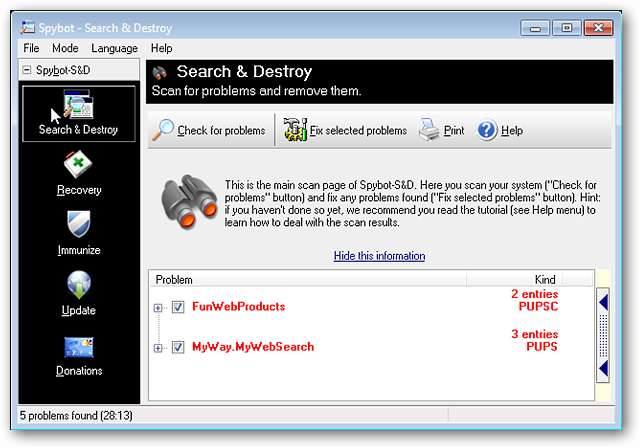
סיכום
Spybot Search & Destroy אמנם אינה התוכנה המהירה ביותר נגד תוכנות זדוניות, אך היא מאוד מוקפדת ויעילה בסילוק תוכנות זדוניות ממערכת מחשב. אז זו בהחלט אפליקציה מומלצת נגד תוכנות זדוניות.
הורד את Spybot Search & Destroy (גרסה 1.6.2)
הבא: ניקוי תוכנות ריגול באמצעות מודעות מודעות
כבר הראנו לך באיזו קלות אתה יכול להדביק את המערכת שלך ואז לנקות אותה באמצעות Spybot, אך הישאר מכוון מכיוון שמחר נראה לך כיצד להסיר תוכנות ריגול באמצעות Ad-Aware, ובהמשך השבוע נעבור אותו הדבר עם MalwareBytes.







